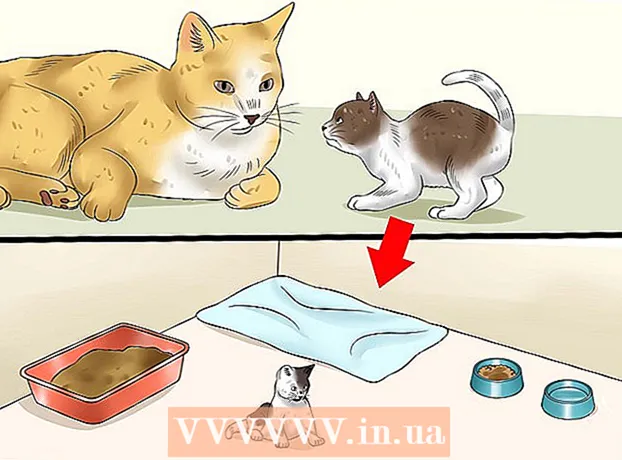Автор:
Eric Farmer
Дата На Създаване:
4 Март 2021
Дата На Актуализиране:
1 Юли 2024

Съдържание
- Стъпки
- Метод 1 от 3: Как да се свържете с рутер
- Метод 2 от 3: Как да настроите кабелна връзка в Windows
- Метод 3 от 3: Как да настроите кабелна връзка в Mac OS X
- Съвети
- Предупреждения
Тази статия ще ви покаже как да свържете вашия компютър директно към вашия рутер с помощта на Ethernet кабел и как да настроите такава кабелна връзка в Windows и Mac OS X.
Стъпки
Метод 1 от 3: Как да се свържете с рутер
 1 Купете Ethernet кабел. Всеки край на този кабел (това е кабел RJ-45, CAT5 или CAT6) има квадратен щепсел. За свързване на компютър към рутера се използва Ethernet кабел.
1 Купете Ethernet кабел. Всеки край на този кабел (това е кабел RJ-45, CAT5 или CAT6) има квадратен щепсел. За свързване на компютър към рутера се използва Ethernet кабел. - Кабелът, който свързва модема с рутера, също е Ethernet кабел, но не го използвайте: имате нужда от него, където и да се намира.
 2 Уверете се, че рутерът е свързан към мрежата. Рутерът трябва да бъде свързан към модем, който от своя страна трябва да бъде свързан към мрежата (интернет). В този случай светодиодите на рутера и / или модема трябва да светнат.
2 Уверете се, че рутерът е свързан към мрежата. Рутерът трябва да бъде свързан към модем, който от своя страна трябва да бъде свързан към мрежата (интернет). В този случай светодиодите на рутера и / или модема трябва да светнат. - Ако просто имате модем (без рутер), уверете се, че е свързан към мрежата (интернет).
 3 Намерете Ethernet портове на вашия компютър и рутер. Те са с квадратна форма и са маркирани с ред квадратчета.
3 Намерете Ethernet портове на вашия компютър и рутер. Те са с квадратна форма и са маркирани с ред квадратчета. - На рутерите Ethernet портовете обикновено са означени като „LAN“ (локална мрежа).
- Ако се свързвате с модем, правилният порт ще бъде маркиран като „Интернет“ или „WAN“.
 4 Свържете Ethernet кабела към компютъра и рутера. Ако рутерът е свързан към мрежа, компютърът незабавно ще има достъп до интернет.
4 Свържете Ethernet кабела към компютъра и рутера. Ако рутерът е свързан към мрежа, компютърът незабавно ще има достъп до интернет.
Метод 2 от 3: Как да настроите кабелна връзка в Windows
 1 Отворете менюто "Старт". За да направите това, кликнете върху логото на Windows в долния ляв ъгъл на екрана или натиснете клавиша ⊞ Спечелете.
1 Отворете менюто "Старт". За да направите това, кликнете върху логото на Windows в долния ляв ъгъл на екрана или натиснете клавиша ⊞ Спечелете.  2 Натиснете ⚙️. Тази икона е в долната лява част на менюто "Старт".
2 Натиснете ⚙️. Тази икона е в долната лява част на менюто "Старт".  3 Кликнете върху Мрежа и интернет. Той е в горния ред опции.
3 Кликнете върху Мрежа и интернет. Той е в горния ред опции.  4 Кликнете върху Локалната мрежа. Намира се от лявата страна на прозореца.
4 Кликнете върху Локалната мрежа. Намира се от лявата страна на прозореца.  5 Уверете се, че кабелната връзка работи. Името на мрежата и думата „Свързан“ трябва да се показват в горната част на страницата; това показва, че Ethernet връзката работи.
5 Уверете се, че кабелната връзка работи. Името на мрежата и думата „Свързан“ трябва да се показват в горната част на страницата; това показва, че Ethernet връзката работи. - Ако кабелната връзка не работи, използвайте друг порт на вашия рутер или друг Ethernet кабел.
Метод 3 от 3: Как да настроите кабелна връзка в Mac OS X
 1 Отворете менюто на Apple. За да направите това, кликнете върху иконата с формата на ябълка в горния ляв ъгъл на екрана.
1 Отворете менюто на Apple. За да направите това, кликнете върху иконата с формата на ябълка в горния ляв ъгъл на екрана.  2 Кликнете върху Системни настройки. Тази опция ще намерите в менюто.
2 Кликнете върху Системни настройки. Тази опция ще намерите в менюто.  3 Кликнете върху Мрежа. Ще се отвори прозорецът "Мрежа".
3 Кликнете върху Мрежа. Ще се отвори прозорецът "Мрежа".  4 Изберете „Локална мрежа“. Намира се в левия прозорец.
4 Изберете „Локална мрежа“. Намира се в левия прозорец.  5 Кликнете върху Допълнително. Това е опция в долния десен ъгъл на прозореца.
5 Кликнете върху Допълнително. Това е опция в долния десен ъгъл на прозореца.  6 Кликнете върху раздела TCP / IP. Този раздел е в горната част на прозореца Разширени.
6 Кликнете върху раздела TCP / IP. Този раздел е в горната част на прозореца Разширени.  7 Уверете се, че в менюто Конфигуриране на IPv4 е избрано Използване на DHCP. Ако не, поставете отметка в квадратчето Конфигуриране на IPv4 в горната част на екрана и след това изберете Използване на DHCP.
7 Уверете се, че в менюто Конфигуриране на IPv4 е избрано Използване на DHCP. Ако не, поставете отметка в квадратчето Конфигуриране на IPv4 в горната част на екрана и след това изберете Използване на DHCP.  8 Кликнете върху Заявете DHCP адрес. Това е опция от дясната страна на страницата. Компютърът вече ще има достъп до интернет, когато е свързан чрез Ethernet кабел.
8 Кликнете върху Заявете DHCP адрес. Това е опция от дясната страна на страницата. Компютърът вече ще има достъп до интернет, когато е свързан чрез Ethernet кабел.  9 Кликнете върху Добре. Това е опция в долния десен ъгъл на екрана. Това ще активира Ethernet връзката.
9 Кликнете върху Добре. Това е опция в долния десен ъгъл на екрана. Това ще активира Ethernet връзката.
Съвети
- Използвайте USB / C към Ethernet адаптер, за да свържете Ethernet кабел към вашия Mac, ако няма Ethernet порт.
Предупреждения
- Ако ще използвате Ethernet връзка като основна интернет връзка, компютърът трябва да е в неподвижно положение (т.е. не може да се мести от място на място).